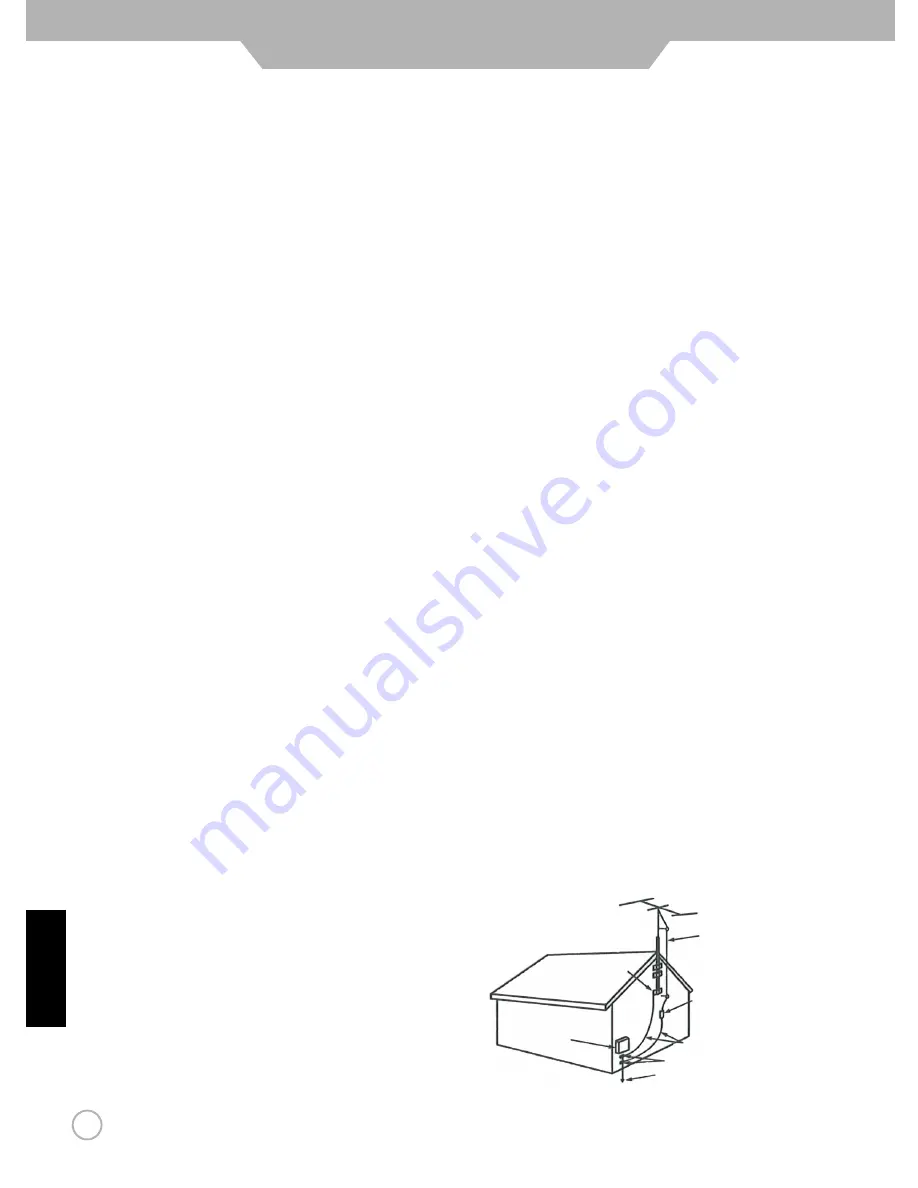
5
Mesures de sécurité importantes
Sources de chaleur
Ne l’installez près d'aucune source de chaleur telle que des radiateurs,
des bouches de chaleur, des fourneaux ou d'autres appareils
(amplificateurs y compris) qui produisent de la chaleur.
N’utiliser pas ce produit près de l’eau
Ne l’employez pas près d´une baignoire, d´un lavabo, de l´évier de
cuisine ou d´un baquet à laver, dans un sous-sol humide ou près de
la piscine.
Entrée d’objets et liquides
N'insérez jamais d’objet dans le produit par les passages ou les
ouvertures. Il y a de la haute tension dans le produit, et l'insertion
d'un objet peut causer la décharge électrique et/ou le court circuit
de pièces internes. Pour la même raison, ne renversez pas d'eau
ni de liquide sur le produit.
Foudre
Débranchez l’appareil pendant les tempêtes de foudre ou lorsqu´il
est inutilisé pendant des longues périodes.
Pour une protection supplémentaire pendant une tempête de foudre
ou lorsque l´appareil est laissé sans surveillance et sans utilisation
pendant de longues périodes, débranchez le produit de la prise
murale et débranchez l'antenne. Ceci empêchera les dommages à
l'équipement dû à la foudre et aux hausses de tension sur les câbles
d’alimentation.
Ne l’employez pas juste après l´avoir déplacé d´un environnement
de basse température à un autre à haute température, car ça peut
causer de la condensation, dont le résultat peut être le feu ou une
décharge électrique ou d'autres risques
Ne l’employez pas juste après l´avoir déplacé d´un environnement
de basse température à un autre à haute température, car ça peut
causer de la condensation, dont le résultat peut être le feu ou une
décharge électrique ou d'autres risques
Maintenance
Toute la maintenance doit être réalisée par le personnel qualifié de
service. L'entretien est nécessaire quand le produit a été endommagé
de quelque façon, par exemple si le câble d’alimentation ou la prise sont
endommagées, si du liquide a été renversé ou des objets sont tombés
sur le produit, si le produit a été exposé à la pluie ou à l'humidité, s´il ne
fonctionne pas normalement ou s´il est tombé.
Pièces de Rechange
Au cas où le produit aurait besoin de pièces de rechange,
assurez-vous que la personne de maintenance utilise les pièces
indiquées par le fabricant ou celles qui ont les mêmes caractéristiques
et performances que les pièces originales. L'utilisation de pièces
non autorisées peut causer le feu, la décharge électrique et/ou tout
autre danger.
Accessoires
Il faut utiliser seulement les fixations/accessoires spécifiés par le
fabricant. N’utilisez pas de fixations non recommandées par le
fabricant. L’utilisation d´accessoires inappropriés peut causer des
accidents.
Les dommages qui exigent une maintenance
Si l’une des informations suivantes se produit, débranchez le fil
d’alimentation de la sortie de courant alternatif et demandez à une
personne qualifiée de maintenance d´effectuer les réparations :
a.Le fil d’alimentation ou la prise sont endommagés.
b.Le liquide a été renversé sur le produit ou lorsque des objets
sont tombés sur le produit.
e. Le produit est tombé ou le coffret a été endommagé de quelque manière.
qui sont décrites dans les consignes d'utilisation. Le réglage inapproprié de
commandes non décrites dans les instructions peut causer des dommages,
ce qui exige souvent à technicien qualifié un long travail de réglage.
f. Le produit montre une condition anormale ou montre un changement
notoire dans ses performances. N'importe quelle anomalie apparente
dans le produit a indiqué que le produit a besoin de maintenance.
Contrôles de sécurité
Pour le travail de maintenance ou de réparation, demandez au technicien
de service d´effectuer des contrôles de sécurité pour s'assurer que le
produit est en conditions appropriées de fonctionnement.
Support de mur ou de plafond
En montant l´appareil sur le mur ou sur le plafond, soyez sûr d'installer le
produit selon la méthode recommandée par le fabricant. C'est une condition
de sécurité.
Protection de Panneau
Le panneau utilisé dans ce produit est fait en verre. Par conséquent, il
peut se casser quand le produit tombe ou reçoit l´impact d'autres objets.
Faites attention à ne pas être blessé par les morceaux de verre cassés s
i le panneau se casse.
Défaut de Pixel
De temps en temps, quelques pixels inactifs peuvent apparaître sur
l'écran comme un point fixe bleu, vert ou rouge. Veuillez noter que
ceci n'affecte pas la performance de votre produit.
Antennes
Mise à la terre d’antenne externe
Si une antenne externe est installée, suivez les précautions ci-dessous.
Le système externe d'antenne ne devrait pas être situé à proximité des
lignes aériennes à haute tension ou d'autres alimentations de puissance
électrique ou près d’un endroit où il peut entrer en contact avec ces lignes
ou circuits à haute tension.
EN INSTALLANT UN SYSTEME EXTERNE D'ANTENNE, IL FAUT PRENDRE
UN SOIN EXTREME A NE PAS ENTRER EN CONTACT AVEC LES LIGNES
D´ALIMENTATION A HAUTE TENSION CAR LE CONTACT AVEC ELLES EST
PRESQUE SYSTÉMATIQUEMENT MORTEL
Soyez sûr que le système d'antenne est mis à terre pour offrir des protections
contre les hausses de tension et les charges statiques accumulées. La section
810 du Code Electrique national (NEC) des Etats-Unis et la Section 54 du Code
Electrique Canadien fournissent des informations en ce qui concerne la mise à la
terre appropriée du mât et de la structure porteuse, la mise à la terre du câble
d'entrée à une unité de décharge d'antenne, la grandeur des conducteurs de mise
à la terre, l´emplacement de l'unité de décharge d'antenne, le raccordement aux
électrodes de mise à la terre, et les conditions requises pour l'électrode de mise
à la terre.
c.Le produit a été exposé à la pluie ou à l'eau.
d.Le produit ne fonctionne pas correctement comme décrit dans les
consignes d'utilisation. Ne touchez pas d´autres commandes que celles
Mise à la terre d’antenne selon le Code
Electrique National, ANSI/NFPA 70
Brides à la terre
Fil d’entrée d’antenne
Equipement de
service électrique
Unité de décharge d’antenne
(NEC Section 810-20)
conducteurs mis à la terre
(NEC Section 810-21)
Brides à la terre
Système d’électrode de service
d’alimentation à mettre à la terre
(NEC Art 250 Part H)
Code Electrique National
Français
















































